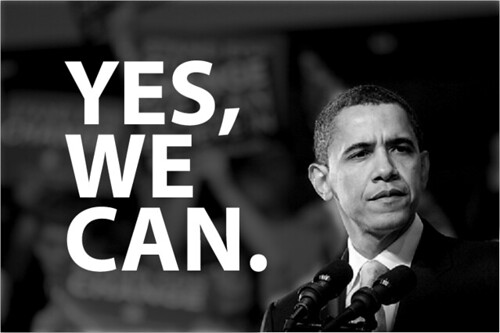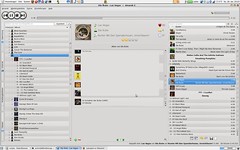22. Januar 2009
17 Anonymisierungsdienste von AK Vorratsdatenspeicherung getestet ¶
Der Arbeitskreis Vorratsdatenspeicherung hat 17 unterschiedliche Anonymisierungsdienste auf Herz und Nieren überprüft:
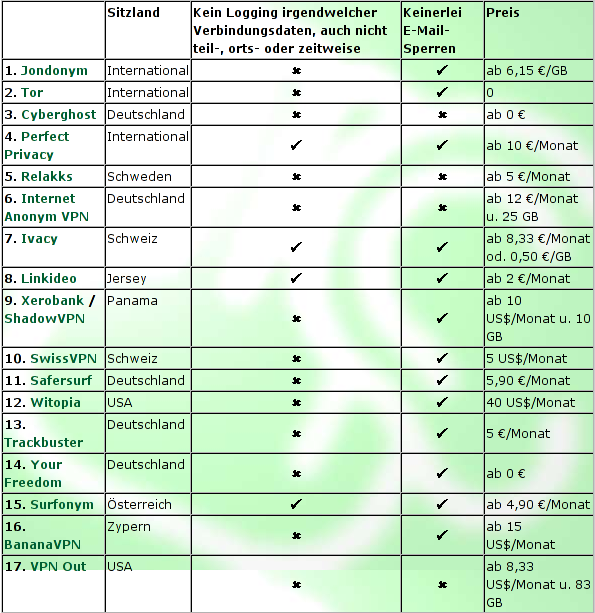
Den kompletten 14 seitigen Testbericht kann man hier herunterladen. Er ist ganz gut geschrieben wobei imo bei Jondonym nicht richtig über das Backdoor aufgeklärt wird.

Aussen ist alles neu ¶
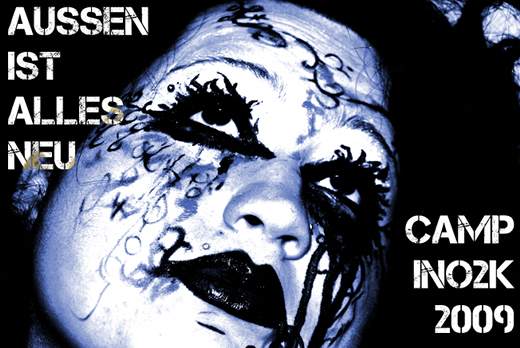
Wer sich hier meistens im Feedreader umliest, der wird noch nicht bemerkt haben, dass sich an der Seite selbst einiges getan hat. Ich habe in den letzten Wochen ein neues Theme aus dem Boden gestampft, diesmal eines, von dem ich finde, dass es sich noch eher sehen lassen kann, als das letzte.
Das Motto ist “Aussen ist alles neu”, denn innen drin wird’s hier weitergehen wie bisher, allerdings hoffentlich häufiger. Wie ich ja schon erwähnt hatte, habe ich dieses Jahr mehrere große Ziele vor mir, dazu wird sich sicher auch das eine oder andere Blogposting ergeben. Ganz bestimmt.
Verwendete Tools:
Ich habe außerdem Akismet durch YAWASP ersetzt und werde demnächst noch ein paar jQuery-Spielereien nachreichen. Probleme, Kommentare etc. werden auch gerne in den Kommentaren oder per Mail angenommen.
Im übrigen ist das Design komplett auf Linuxbasis entstanden, einzig und allein mit XP und IE7 habe ich einen kurzen Blick darüber geworfen. Soviel zu den ganzen PS/DreamWeaver/Mac/Windows-Geschichten.
Auch mit freier Software kann man schöne Seiten bauen.

Nokia 8622 unter Ubuntu ¶
Heute habe ich es endlich geschafft, per wammu auf mein Nokia 6822 zugreifen zu können. Im Prinzip habe ich mich an diese Anleitung gehalten.
Meine ~/.gammurc sieht so aus:
port = 00:11:9F:06:37:47 model=6822 connection=bluephonet synchronizetime = yes logfile = gammulog logformat = textall use_locking = no gammuloc = locfile startinfo = yes gammucoding = utf8 rsslevel = teststable usephonedb = yes name=Posted in Ubuntu, Ubuntuusers.de

Auf dot.kde.org habe ich gelesen, das KBasic mit QBASIC und VB zu 100% sntaktisch kompatibel ist. Somit lassen schöne GUI Anwendungen auf verschiedene Plattformen bringen. Zusätzlich lassen sich C und C++ Funktionen einbinden und aufrufen. Als eingebautes Datenbankbackend kommt SQLITE zum Einsatz. Die Lizenz von KBasic ist GPL.
Rund um die KBasic Sprache gibt es eine Community, den Link dazu findet ihr weiter unten.
Ich werde das mal in den nächsten Tagen testen.
Habt ihr schon was damit gemacht ?
Denn Quellcode von KBasic kann man nur schwer auf der Webseite finden. Ich hab ihn mal verlinkt.
Weitere Artikel:
- KDE 4.0 wurde veröffentlicht Auf www.kde.org steht kde 4.0 nun zum offiziellen Download bereit....
- Amarok 2 ist da :-) Es ist soweit, die Entwickler haben Amarok in Version 2...
- Zweite Beta von OpenSuSE 11.0 Gestern hat das OpenSuSe Team die zweite Beta der Version...
Wenn Bewegung schadet: Pidgin ¶
Natürlich nicht immer. Es soll Menschen geben, denen Bewegung gut tut. Aber auf dem Desktop ist Bewegung gefährlich.
Bewegung fesselt Aufmerksamkeit. Die menschliche Wahrnehmung ist natürlich auf Bewegungen geeicht. Zwar kann der Mensch erstaunlich viel ausblenden. Doch ist das Bild komplett statisch und eine einzelne Sache bewegt sich, dann rückt dieses Element sofort in den Fokus.
Wie oft musstest du schon hochschauen?
Oben ist ein .gif eingebaut. Alle 10 Sekunden springt das um. Und wer das nicht gewohnt ist, den reißt das sofort aus der Konzentration.
Nun stelle man sich vor, man schreibe einen Text. Eine längere Antwort in einem Chatprogramm. Die meisten Menschen dürften dabei ab und an auf die Tastatur schauen.
Da bewegt sich was!
Sofort hochgeschaut. Wahrscheinlich wurde man angeschrieben - muss man reagieren? Sind die eben verfassten Worte vielleicht unpassend geworden, müssen abgeändert werden? Nein, nichts dergleichen. Was sich bewegt hat war das Eingabefenster. Das vergrößerte sich, weil es den getippten Text nicht mehr darstellen konnte. Die Unterbrechung war vollkommen unnötig.
Deswegen war es schlimm, dass Pidgin das Eingabefeld im oben beschriebenen Sinne umbaute - und zudem kleiner, als ich es sonst einstelle, ohne das diese Größe in des Einstellungen anpassbar gewesen wäre. Da wird auch nicht die Zeit verraten, ob das die richtige Entscheidung war. Sie war falsch, denn man zwang den Nutzer in eine Position, in der er sich immer wieder von dem Programm nerven lassen musste.
In neueren Pidgin-Versionen soll das Eingabefeld repariert worden sein. Bis diese in meiner Ubuntuversion ankommt nutze ich psi. Dort kann man schon jetzt wählen.
21. Januar 2009
Eigenes PPA-Repository auf Launchpad einrichten ¶
Ein Launchpad-Repository (PPA - personal package archive) mit 1 GB freiem Speicherplatz hilft den eigenen Webserver zu entlasten. Der ersten Schritt zum eigenen Repository ist die Anmeldung bei Launchpad.
Erzeugen eines OpenPGP-Schlüssels
Um ein Repository zu bekommen, benötigt man außerdem einen OpenPGP Schlüssel. Diesen habe ich mit dem Befehl
gpg --gen-keyerzeugt. Dabei habe ich für Art, Gültigkeit und Schlüssellänge stets die vorgegebenen Standardwerte verwendet. Bei den persönlichen Angaben bitte keinen Kommentar eingeben. Zum Schluss erhält man auch eine Zeile mit der Ausgabe
pub 1024D/8E7FE678 2009-01-21
Die öffentliche Schlüssel-ID beträgt hier also 8E7FE678. Diese Ausgabe erhält man im Nachhinein übrigens mit einem
gpg --list-keysfür alle erzeugten Schlüssel bzw. für eine spezielle E-Mail-Addresse mit
gpg --list-keys your@mailaddress.com
Damit die öffentliche Schlüssel-ID allen Programmen zur Verfügung steht, setzen wir die entsprechende Umgebungsvariable durch Ergänzung der .bashrc um folgende Zeile (Schlüssel-ID anpassen):
export GPGKEY=8E7FE678
Außerdem sollte man sicherstellen, dass die Angaben zu den Packages, die aus den zwei Umgebungsvariablen DEBFULLNAME und DEBEMAIL gelesen werden, vorhanden sind. Die Schreibweise muss exakt mit den gemachten Angaben zur Erzeugung des OpenPGP-Schlüsels übereinstimmen:
export DEBFULLNAME='Your Name' export DEBEMAIL='your@mailaddress.org'
Gibt es Differenzen erhält man nämlich bei der Erstellung von Paketen folgende Fehlermeldung: “geheimer schlüssel ist nicht vorhanden” bzw. “secret key not available”. Als nächstes Übertragen wir den öffentlichen Schlüssel auf einen öffentlichen Schlüsselserver
gpg --send-keys --keyserver keyserver.ubuntu.com 8E7FE678
Die Schlüssel-ID ist hier natürlich ebenfalls anzupassen.
Aktivieren des Launchpad-Repositories
Zum Aktivieren des Launchpad-Repositories meldet man sich mit seinem Login an und klickt auf seinen Namen (rechts oben), so dass man zum eigenen Profil komt. Anschließend wählt dann den Punkt Change Details. Im Menü wählt man OpenPGP Keys und gibt dort die Finger-Print des Schlüssels ein, den man über ein
gpg --fingerprint 8E7FE678erhält (wiederum für eigene Schlüssel-ID anpassen). Nach dem Importieren erhält man eine E-Mail, deren Inhalt einen verschlüsselten Link enthält, den man zum Aktivieren aufrufen muss. Zum Entschlüsseln wird der entsprechende Inhalt (ab einschließlich —–BEGIN PGP MESSAGE—– bis —–END PGP MESSAGE—–) in der Datei temp.txt gespeichert, die man dann durch ein
gpg --decrypt temp.txtin den Klartext verwandelt. Durch Aufrufen des enthaltenen Links bestätigt man den Schlüssel nochmals und kann dann unter seinem Profil das PPA aktivieren. Im nächsten Schritt muss man Ubuntero werden, d.h. den Ubuntu Verhaltenskodex akzeptieren. Ist man dies nicht, werden hochgeladene Pakete mit der Fehlermeldung “PPA uploads must be signed by an ‘ubuntero’. ” verworfen. Um Ubuntero zu werden ruft man nach dem Einloggen die Seite Ubuntu Code of Conduct auf, geht auf den Punkt Sign it!, lädt den Kodex herunter und signiert ihn mit einem
gpg --clearsign UbuntuCodeofConduct-1.0.1.txtDen Inhalt der dadurch erzeugten Datei UbuntuCodeofConduct-1.0.1.txt.asc fügt man nun in das entsprechende Feld ein, schickt das Formular ab - und schon ist man Ubuntero.
Pakete erstellen und ins Repository übernehmen
Eigene Pakete muss man fortan beim Erstellen signieren, falls sie in das PPA-Repository aufgenommen werden sollen. Falls man ein bereits im Ubuntu-Repository vorhandenes Paket angepasst hat, also die Datei names xyz.orig.tar.gz von Beginn an vorhanden ist, so erstellt man mit
debuild -S -sd
die entsprechenden Dateien - ansonsten mit
debuild -S -sa
Zum Hochladen installiert man dput mit
sudo apt-get install dput
und erzeugt die Datei ~/.dput.cf mit diesem Inhalt (bitte launchpad-id anpassen):
[my-ppa] fqdn = ppa.launchpad.net method = ftp incoming = ~your-launchpad-id/ubuntu/ login = anonymous allow_unsigned_uploads = 0
Das erzeugte Source-Paket wird schließlich durch ein
dput my-ppa P_V_source.changes
ins Repository übertragen. P steht dabei für den Paketnamen und V für die Versionsnummer. Die Datei P_V_source.changes sollte sich natürlich im entsprechenden Verzeichnis befinden. Anfangs habe ich mich gefragt, weshalb man zum Hochladen kein Passwort oder dergleichen benötigt, aber da die erzeugten Pakete signiert sind, ist das ja gar nicht notwendig.
Die hochgeladenen Quelltext-Pakete werden dann von Launchpad für die Platformen i386, AMD64 und LPIA kompiliert und anschließend ins Repository gestellt. Das kann etwas dauern. Natürlich sollte man vorher selbst sicherstellen, dass das Kompilieren auf dem eigenen Rechner fehlerfrei abläuft. Während in der Vergangenheit die Packages auf dem Launchpad PPA nicht signiert wurden, soll dies zukünftig anders sein. Ich bin gespannt, wann meine Pakete signiert sind..
Kleine Tips zum Schluss
GPG-Agent nutzen
Der gpg-agent erlaubt eine etwas bequemere Anwendung von GPP, da bei mehrfacher Verwendung eines Schlüssels innerhalb einer bestimmten Zeitspanne nur beim ersten Mal nach dem Passwort gefragt wird. Installieren lässt sich der gpg-agent mit einem
sudo apt-get install gnupg-agent
Damit der gpg-agent bei jeder Sitzung gestartet wird, habe ich ihn unter System>Einstellungen>Sitzungen als Startprogramm mit dem Befehl
gpg-agent --daemonhinzugefügt.
Schlüssel zurückziehen
Hat jemand Zugang zum privaten Schlüssel erhalten, so kann man den Schlüssel zurückziehen/als ungültig markieren (revoke). Die sehr gute revoke-Anleitung von Hackdiary hilft dabei. Lediglich den dort angegebenen MIT Server habe ich durch den Ubuntu Server ersetzt, an den ich meinen öffentlichen Schlüssel gesendet hatte. Das sollte eigentlich aber keinen Unterschied machen, da die Schlüsselserver die öffentlichen Schlüssel untereinander austauschen.
Alle PDF - Dateien einer Webseite herunterladen ¶
Ich musste heute mal wieder ein Manusskript welches in zahlreiche PDF-Dateien zerstückelt war von einer Webseite herunterladen.
Früher habe ich für solche Sachen immer das Firefox Addon DownThemAll! benutzt. Doch da ich gemerkt habe, dass Firefox merklich langsamer wird je mehr Addons installiert sind und ich deswegen nur noch die Addons installiert habe die ich wirklich brauche musste ich sie anders herunterladen.
Jedes einzelne von Hand anklicken und runterladen scheidet natürlich aus. Man ist ja kein DAU. Also heisst es wget bemühen. Nehmen wir also an, wir wollen von www.meinewebseite.de/unterseite.html alle PDF-Dateien herunterladen, die dort verlinkt sind, dann ist dies der perfekte Befehl dazu:
wget -p -r -nd -l 1 -e robots=off -A pdf "www.meinewebseite.de/unterseite.html"
Die Parameter machen folgendes: -p sorgt dafür, dass wget zum Beispiel auch PDF-Dateien berücksichtigt, welche nicht auf dem gleichen Server gehostet sind. -r arbeiter rekursiv die Seite ab, folgt also den Links auf der Seite zu den PDF-Dokumenten. Ansonsten würde man nur das Dokument unterseite.html selbst abrufen und nicht die Links zu den PDFs. -nd sorgt dafür, dass wget keine Ordner erstellt. Die PDFs landen also in dem Ordner in dem man sich befindet wenn man den Befehl ausführt. -l 1 sagt wget, dass es nur die PDF-Dateien herunterladen soll die auf der angegebenen Seite verlinkt sind und nicht die auf Unterseiten. -e robots=off sorgt normalerweise dafür, dass wget die robots.txt ignoriert und auch Links folgt die in dieser Datei ausgeschlossen sind. Für uns ist das nützlich weil wget dann nicht die Datei robots.txt selbst herunterlädt. -A pdf schliesslich zwingt wget dazu alle Links zu ignorieren, ausser solchen die auf .pdf enden.
Mehr zu den einzelnen Optionen findet man in der Manpage von wget.

Meinungen zum neuen KDE [20] ¶
Eine kleine Zitatesammlung zum neuen KDE-Desktop:
Als Produktivdesktop jedenfalls setze ich ihn noch eine ganze Weile nicht ein
Ich brauche meinen Computer zum Arbeiten!
Es muß noch ‘ne Weile vergehen, bis es benutzbar wird.
mal ausprobiert und ganz schnell wieder die Finger davon gelassen
Wer kann mir sagen wie man z.B. die Themes wechselt. Kann ja auch sein das ich was nicht verstanden habe.
Hoffentlich wird KDE irgendwann die Qualität der Vorgängerversionen erreichen
Was mich an KDE stört ist das, dass es einen neuen Desktop gibt.
Einzig und allein der Start von KDE selber dauert bei mir jetzt 1.5 – 2 Mal länger als vorher. Auch der Speicherbedarf scheint so etwa der doppelte zu sein
Ich geb’s zu, ich war sehr gespannt auf KDE und heute bin ich irgendwie enttäuscht
ist so fürchterlich bunt und ein paar meiner Lieblingsfeatures fehlen.
So sehr die KDE-Entwickler daran gearbeitet haben, und so toll manches auch ist, so richtig warm geworden bin ich mit ihm noch nicht.
Da bleibt mein alter KDE noch eine ganze Weile in Gebrauch.
KDE erinnert mich immer mehr mit wachsendem Erschrecken an Windows.
Sieht man diese Kommentare als repräsentativ an, dann ist das neue KDE vor allem eines: eine einzige große Katastrophe. Zu langsam, zu anders, zu windowsartig, zu schlecht.
KDE-Entwickler Martin Gräßlin kann die viele Kritik am neuen KDE 4 schon längst nicht mehr hören, sogar langjährige KDE-Verfechter wie der Bürgermeister suchen sich Alternativen – ist KDE 4 also wirklich ein einziger Flop?
Nun, die oben gezeigten Zitate sind keineswegs aktuell, sondern stammen aus mehreren Pro-Linux-Kommentarspalten aus dem Jahr 2000 (!) – als das brandneue KDE 2 gerade erschien und KDE 1 ablöste. Die Kommentare von damals unterscheiden sich kaum von denen, die derzeit zum neuen KDE 4 abgegeben werden. Wir erinnern uns: KDE 2, das war der Desktop, mit dem die Erfolgsgeschichte KDEs so richtig begann, aus dem später KDE 3 wurde, das zurzeit als eine der besten und ausgereiftesten Oberflächen für Linux gilt. Vielleicht sollte man aus der Geschichte lernen – und KDE 4 noch ein wenig Zeit geben …
Übrigens: KDE 4.2 wird voraussichtlich am 27. Januar 2009 veröffentlicht.
20. Januar 2009
JavaFX, das neue Flash ¶
Obamas Amtsantritt unter Linux schauen. Yes we can! ¶
 Der offizielle Amtsantritt von Barack Obama wird natürlich auch ins Internet gestreamt heute Nachmittag. Leider aber nur mit Hilfe von Microsofts Silverlight. Aber Moment…es gibt ja eine OpenSource-Variante von Silverlight mit Namen Moonlight. Und genau diese ist heute in Version 1.0 erschienen, und was noch besser ist: Damit soll es möglich sein die Rede unter unixoiden Systemen zu schauen.
Der offizielle Amtsantritt von Barack Obama wird natürlich auch ins Internet gestreamt heute Nachmittag. Leider aber nur mit Hilfe von Microsofts Silverlight. Aber Moment…es gibt ja eine OpenSource-Variante von Silverlight mit Namen Moonlight. Und genau diese ist heute in Version 1.0 erschienen, und was noch besser ist: Damit soll es möglich sein die Rede unter unixoiden Systemen zu schauen.
Also ran da:
Das Plugin für Firefox gibt es auf dieser Seite: http://www.go-mono.com/moonlight/
Und den Stream gibts dann ab 18Uhr MEZ hier: http://www.pic2009.org (funktioniert nur mit Silverlight 1.0, für die Windows/Mac-Version gehts hier lang)
Da sag ich nur:
via [heise.de]
Tags: linux | mono | moonlight | opensource | software | unixLaTeX und gedit ¶
Da demnächst mein Studium zu Ende geht und ich mich schon immer mal mit LaTeX beschäftigen wollte, habe ich mich letztens mal im Zusammenhang mit einem Beleg, den ich noch schreiben musste, damit beschäftigt. Dies war nicht mein erster Versuch - der erste scheiterte vor ca. einem Jahr anhand der vielen ganzseitigen Tabellen im Querformat, die ich in LaTeX nutzen wollte…
Nun habe ich mich erstmal nach einem passenden Editor umgeschaut. Es gibt da ja eine ganze Menge. Der Einfachheit halber habe ich mich für gedit plus dem LaTeX-Plugin entschieden (dort steht auch die Installationsanweisung). Also habe ich das gleich mal getestet und es hat auf Anhieb funktionert. In Kombination mit dem Dokumentbetrachter von GNOME (evince) hat man mit gedit+LaTeX-Plugin ein gutes Team.
Die Arbeit ist zwar teilweise gewöhnungsbedürftig, doch entdeckt man schon nach einer kurzen Einarbeitstungszeit die unglaubliche Flexibilität, welche man mit LaTeX hat. Endlich mal nicht mit irgendwelchen Formatvorlagen in OpenOffice.org herumärgern…
Demnächst werde ich meine Examensarbeit mit LaTeX schreiben und mal wieder davon berichten.

Desktopsuchen unter Linux ¶
 Suchen und Finden - unter Ubuntu und jedem anderen Betriebssystem kann man dafür natürlich eine eigene (Datei-)Ordnung verwenden. Ist das Chaos jedoch irgendwann ausgebrochen ist es an der Zeit, eine Suche zu nutzen. Nur welche?
Suchen und Finden - unter Ubuntu und jedem anderen Betriebssystem kann man dafür natürlich eine eigene (Datei-)Ordnung verwenden. Ist das Chaos jedoch irgendwann ausgebrochen ist es an der Zeit, eine Suche zu nutzen. Nur welche?
Google Desktop
Google bietet eine Suchfunktion nicht nur für das Web, sondern auch für lokale Dateien. Typisch Google kann natürlich die Suche auf das Internet ausgedehnt werden. Wenn das Handbuch nicht auffindbar ist, hilft vielleicht das Internet weiter - solche Anwendungsfälle lassen eine solche Funktion sehr sinnvoll erscheinen. Was gefunden wird, kann genutzt werden. Bilder und Texte werden an den Browser weitergeleitet und gemäß dessen Einstellungen dann geöffnet oder direkt dargestellt. Programme werden einfach gestartet.

Die Suchfunktion ist präzise, das Indizieren läuft unauffällig im Hintergrund. Dabei werden nicht nur Dateinamen indiziert, sondern auch der Inhalt von Textdokumenten. Das macht die Suche sehr mächtig. Die Oberfläche besteht aus einem Eingabefeld, die Suchergebnisse werden darunter ausgegeben. Diese Idee ist nicht neu, aber gut.

Die Konfiguration erfolgt über eine Weboberfläche direkt im Browser. Erfreulicherweise ist das Programm klein und erfordert wenige Abhängigkeiten.
Gnome Do
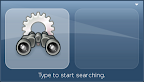 Gnome Do ist umfangreich, aber nicht per se eine klassische Suche. Man kann aber auch Dinge suchen und Programme starten, sogar Dateioperationen sind ausführbar. Viele Plugins ermöglichen es, die Funktionalität zu erweitern. In der neuen Version wird sogar ein Dock integriert, Christoph hat sie sich bereits näher angesehen.
Gnome Do ist umfangreich, aber nicht per se eine klassische Suche. Man kann aber auch Dinge suchen und Programme starten, sogar Dateioperationen sind ausführbar. Viele Plugins ermöglichen es, die Funktionalität zu erweitern. In der neuen Version wird sogar ein Dock integriert, Christoph hat sie sich bereits näher angesehen.Im Praxistest scheiterte die in Hardy enthaltene Version hier daran, dass der Standardshortcut durch IceWM bereits belegt war und die Dateizuordnungen suboptimal waren. So sollte das Gnome-Terminal genutzt werden, um Bilder anzuzeigen.
Die neue Version verhält sich da deutlich besser. Die Programmzuordnungen stimmen, die Einstellungen sind leicht erreichbar.

Gnome Do kann die "Google Desktop"-Suche annähernd ersetzen und bietet interessante Zusatzfunktionalität. Allerdings benötigt das Programm sehr viel Abhängigkeiten und eignet sich daher nur begrenzt dazu, außerhalb von Gnome eingesetzt zu werden.
Catfish
Catfish unterscheidet sich zwar deutlich von Gnome Do und der Googlesuche, ist aber ein typischer Stellvertreter für einen anderen Ansatz. Google Desktop bringt seinen eigenen Indizierer mit, Gnome Do nutzt dafür ein Plugin, Catfish dagegen ist eine klassische Suchoberfläche. Dabei durchsucht es selbst nur Indexe, die von anderen Programm aufgestellt werden, z.B. von locate oder Tracker.
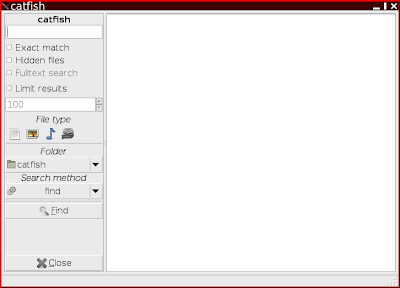
Eine solche Suchoberfläche ist natürlich in jede moderne Desktopumgebung integriert.
locate
Nicht vergessen sollte man die Möglichkeit, mit locate nach Dateien zu suchen. locate findet nur, was updatedb vorher indexiert hat. Da updatedb durchaus eine Weile braucht ist das nur komfortabel, wenn das Indexieren per cronjob regelmäßig durchgeführt wird - sonst muss man vor dem Suchen erstmal warten.

Fazit
Im Suchbereich sind viele Alternativen vorhanden. Tracker für die Desktopumgebungen, Gnome Do als "Schweizer Taschenmesser", locate dient als weitverbreitete und per Terminal nutzbare Grundlage. Google Desktop sei all denen als eigenständige und mächtige Lösung empfohlen, die keine Berührungsangst mit dem Konzern haben.
Spaßfaktor UWR ¶
Ein neuer Dienstag, ein neuer UWR (Ubuntu-Wochen-Rückblick). Die Arbeit daran war richtig spaßig, wenn auch zeitweise etwas schwer überschaubar.
Ein neuer Rekord: Bis zu neun Mitstreiter haben sich gleichzeitig eingefunden um im Gobby an der Endfassung des werdenden UWR zu feilen. Insgesamt zehn Anwender haben sich daran beteiligt, auch mit dem Beisteuern von Meldungen. Es waren auch mal wieder interessante Meldungen mit dabei und ein paar nicht so interessante, die wurden dann zuverlässig aussortiert.
 Wer sich jetzt fragt "Was ist denn so toll an Gobby", dem sei hier einen Antwort gegeben: Man stelle sich vor, neun Leute sitzen um einen Tisch, in der Mitte ein Notizblock. Irgendjemand fängt an, darin einen kurzen Artikel niederzuschreiben. Nebenher fragt er "Wie übersetzt man Feature am besten" und jemand anders greift sich einen Stift und fängt schon mal an, die vergessenen Kommas zu setzen und Schreibfehler zu korrigieren. Während dann eifrig über die am sinnvollsten erscheinende Übersetzung von "Feature" diskutiert wird, schreibt ein anderer auf dem gleichen Notizblock schon mal eine Einleitung und plötzlich fingern nochmal zwei Leute mit Stiften in der Gegend herum und erstellen unten auf der Seite eine Liste mit Terminen. So betrachtet gibt es eigentlich keinen Ausweg, alles muß im Chaos versinken - das ist Gobby.
Wer sich jetzt fragt "Was ist denn so toll an Gobby", dem sei hier einen Antwort gegeben: Man stelle sich vor, neun Leute sitzen um einen Tisch, in der Mitte ein Notizblock. Irgendjemand fängt an, darin einen kurzen Artikel niederzuschreiben. Nebenher fragt er "Wie übersetzt man Feature am besten" und jemand anders greift sich einen Stift und fängt schon mal an, die vergessenen Kommas zu setzen und Schreibfehler zu korrigieren. Während dann eifrig über die am sinnvollsten erscheinende Übersetzung von "Feature" diskutiert wird, schreibt ein anderer auf dem gleichen Notizblock schon mal eine Einleitung und plötzlich fingern nochmal zwei Leute mit Stiften in der Gegend herum und erstellen unten auf der Seite eine Liste mit Terminen. So betrachtet gibt es eigentlich keinen Ausweg, alles muß im Chaos versinken - das ist Gobby.
Allerdings weist Gobby ein paar Eigenschaften auf, die dem Chaos eine gewisse Überschaubarkeit verleihen:
- Der Texthintergrund jedes Anwenders hat eine eigene Farbe
- Die Benutzer und ihre Farben werden in einem eigenen Fenster aufgelistet
- Im Gegensatz zum Papier lassen sich bei Gobby weitere Zeilen einfügen
- Es steht ein einfacher Chat für Diskussionen zur Verfügung
- Das Chat-Fenster lässt sich ausblenden, wenn man mal keine Ablenkung brauchen kann
Damit hat das gemeinsame Schaffen mit Gobby dem mit dem Notizblock in der Mitte des Tisches einiges voraus. Leider stellt Gobby weder eine Rechtschreibprüfung zur Verfügung, noch eine Funktion, um eigene Änderungen Rückgängig machen zu können - letzteres kann einen schon mal kalt erwischen.
Mittlerweile haben sich Abstimmungen direkt im Gobby eingebürgert, wenn es darum geht ob Beiträge in den UWR passen oder nicht. Gewöhnungsbedürftig ist manchmal, dass Worte, die man gerade geschrieben hat, wie von Geisterhand korrigiert, mit Links versehen oder sonstwie geändert werden. Das kann durchaus irritierend sein, darüber habe ich auch schon die eine oder andere Forumlierung vergessen, die ich eigentlich niederschreiben wollte. Aber sobald man sich damit einmal arrangiert hat, kann man es auch gut für neue Impluse nutzen und kommt damit letztendlich zu Sätzen die sich irgendwie besser lesen lassen. Auch hier gilt also, dass vier Augen mehr sehen als zwei und sechs/acht/zehn/... mehr sehen als vier.
Neugierige Nasen, die sich das ganze einmal anschauen und mitmachen wollen, kommen auch hin und wieder dazu. Die finden den Weg in das geordnete Chaos dann meist ganz von alleine, ansonsten wird im Chat auch gerne weitergeholfen. So ganz ernst ist die Stimmung nie, die meisten Missgeschicke werden mit Humor genommen (und entsprechend kommentiert) und vermeintlich dumme Fragen provozieren eher erheiternde als patzige Antworten.
Insofern: Hat mal wieder Spaß gemacht Jungs, bis nächsten Montag! (Vielleicht wird ja noch jemand neugierig)
19. Januar 2009
Ausflug zu KDE 4.1 ¶
Letzte Woche habe ich mehr aus Neugierde Ubuntu 8.10 unter KDE 4.1 rennen lassen. Das war keine gute Idee, mindestens für mich nicht. Denn KDE war noch nie “mein Ding”, früher erinnerte es mich zu stark an Windows und heute mag ich es einfach sonst nicht. Das soll aber keineswegs in einer Schelte über KDE münden, denn es gibt durchaus gute Gründe dafür. Die Desktop-Geschichte lässt sich sicherlich besser und vor allem feiner einrichten als unter Gnome oder xfce. Auch die Systemeinstellungen scheinen etwas ordentlicher angeordnet zu sein und sie bieten nach einem ersten Blick zu urteilen, mannigfaltige Möglichkeiten. Es gibt an KDE nichts auszusetzen, aber es gefällt mir einfach nicht. Das nehme ich mir einfach mal heraus, liebe KDE-Gemeine.
Lange Geduld hatte ich allerdings nicht. Denn ich bin zu alt, um etwas zu lernen, wozu ich keine Motivation spüre. So fand ich innert nützlicher Frist nicht heraus, wie ich meine Bluetooths-Mouse einbinden musste und das WLAN brachte ich ebenfalls nicht zum Laufen. Ausserdem hätte ich dennoch ein paar Gnome-Libraries installieren müssen, denn ich wollte Thunderbird und den mittlerweile arg ressourcenfressenden Firefox nutzen. Wenn ich Konquer oder KMail höre, stellen sich meine Nackenhaare auf ![]() Und so kehrte ich alsbald wieder reuig nach Hause zurück, zu “meinem” guten, alten Gnome. Ja, dort gefällt es mir und bei Gnome bin ich daheim.
Und so kehrte ich alsbald wieder reuig nach Hause zurück, zu “meinem” guten, alten Gnome. Ja, dort gefällt es mir und bei Gnome bin ich daheim.
Ähnliche Artikel
18. Januar 2009
Amarok2 ¶
Eben habe ich mir Amarok2 installiert. (deb http://ppa.launchpad.net/kubuntu-members-kde4/ubuntu intrepid main)
Beim 1. Start merkt man, dass die neue Version doch ein wenig hungriger ist. Die Menüs wirken aufgeräumter, die Oberfläche ansprechender.
Links ist wie gewohnt der Kontext für die Musiksammlung, die Wiedergabelisten und den Rest. Links die Playlist (nun werden die Album Cover auch dort angezeigt) und im mittleren Bereich nun ganz neu eine Fläche, in der Plasmoid Widgets eingebunden werden können.
Die LastFM Unterstützung ist auch deutlich besser geworden.
Der IPod mag sich noch nicht so richtig mit dem neuen Wolf anfreunden, irgendwie hat Amarok mir das Teil sogar resettet.
Musik ist auch keine mehr drauf… dreck.Fürs erste werde ich wohl mit Rhytmbox meinen IPod syncen ![]()
1.4er Scrpts laufen leider auch nicht mehr. Im Amarok-Wiki findet sich jedoch ein nettes Howto.
Insgesamt eine ziemlich coole Anwendung und ein würdiger Nachfolger. Ich bin begeistert:)
Prey unter Linux ¶
Gerade durch Zufall bei ubuntuusers.de gefunden. Hier gibts einen Installer für Prey, einen wirklich guten Egoshooter, den man gezockt haben sollte, auch wenn das Genre einem nicht so zusagt.
Mit Wine läufts zwar auch ganz ordentlich, aber wenns schon ne Linux Verion gibt…
Updates, Updates, Updates (2) ¶
Mehrere Sachen stoßen mir nach dem Update auf 8.10 weiterhin auf. Seit der Installation hatte ich in den Videos einen Blaustich, Abhilfe schaffte vorübergehend der Befehl:
Nebeneffekt: im (komischerweise zeitgleich zu totem-gstreamer installierten) totem-xine waren die Farben (ursprünglich richtig) verdreht, während totem-gstreamer das ganze richtig angezeigt hat.
Was mich daran verwundert ist die gleichzeitige Installation von beiden Backends, in Feisty, Gutsy und Hardy waren die Backends nur unter Deinstallation des jeweils anderen installierbar, das Update von Hary auf Intrepid hat beide Backends gleichzeitig installiert.
Meine Lösung
Deinstallation von totem-gstreamer, entfernen des hue-Parameters und installation des neuesten NVidia-Treibers mit EnvyNG. Und schon funktioniert alles wie gehabt. Selbst das Problem mit dem verschwindenden Mauszeiger trat (zumindest in den letzten 15 Minuten unter reproduzierten Bedingungen des vorherigen Verschwindens nicht wieder auf.

Android 1.0 auf dem Diamond ¶
Ein Artikel auf cnet.de trifft den Nagel auf den Kopf. Das Touch Diamond, misshandelt durch Windows Mobile. Windows Mobile ist einfach hässlich, und passt überhaupt nicht zu einem äusserlich so optisch schön aussehendem Gerät wie dem Touch Diamond.
Aber man kann sich auch anders helfen. Android, Googles Handy OS ist durch das TMobile G1 bekannt, und wird in der Bevölkerung wie es scheint gut angesehen. Mit gutem Grund: Android basiert auf Linux und der grösste Teil des OS ist OpenSource und frei. Leider ist Android nur auf dem G1 offiziell verfügbar, gäbe es nicht die Xda-devs! Diese Gemeinschaft hat es geschafft Android auf dem Diamond und dem Touch Pro zum laufen zu bringen. Natürlich konnte ich meine Finger davon nicht lassen: Also Dateien heruntergeladen, und Android gestartet! Funktioniert entgegen meinen Erwartungen super stabil und lässt sich ohne Probleme gebrauchen. In der Version 1.0 des Google OS lassen sich nun auch mit dem Diamond Anrufe tätigen und SMS schreiben. Natürlich befindet sich diese Protierung in den Kinderschuhen. So muss man auf Sound, Kamera, einige Buttons und empfangen von SMS und Anrufen verzichten. Aber wer sagt nicht dass es schon bald möglich sein wird Android in vollen Zügen auf dem Diamond geniessen zu können?! Ich bin gespannt was in den nächsten Monaten noch so alles auftauchen wird.
Mehrere Bilder gleichzeitig drehen mit gThumb ¶
Wer es noch nicht installiert hat, kann dies mit folgendem Befehl tun:
sudo apt-get install gthumb
Danach im Bilder-Ordner ein Auswahlrahmen um die zu drehenden Bilder ziehen (linke Maustaste drücken und gedrückt halten, während man den Ramen zieht) gezogen und auf eines der nun ausgewählten Bilder mit der rechten Maustaste geklickt. Im Mausmenü wählt man Öffnen mit... / gThumb aus.
Nun öffnet sich die gThumb Bildverwaltung, in welcher man nochmals die zu drehenden Bilder auswählen kann (schnell mit STRG+A)

Danach auf den drehen Button und schon sind alle Bilder wunderbar gedreht. Die gewünschte Drehrichtung lässt sich am kleinen Pfeil neben dem Dreh-Knopf auswählen.
Geburtstag gehabt und keiner hats gemerkt. ¶
Jetzt ist Zockertown am 13.01. vier Jahre alt geworden und es hat niemand gemerkt. Nicht mal ich ![]()
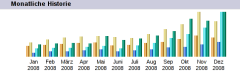 Vielleicht ein Anlass Bilanz zu ziehen. Das Blog ist eine Mischung aus Spielevorstellungen, Linux spezifischen Themen und persönlichen Geschichten. Es ist immer noch 100% kommerzfrei, wenn ich für ein Produkt Werbung mache, dann weil es mir gefällt, nicht weil mich dafür jemand bezahlt. Ich denke, das behalte ich bei.
Vielleicht ein Anlass Bilanz zu ziehen. Das Blog ist eine Mischung aus Spielevorstellungen, Linux spezifischen Themen und persönlichen Geschichten. Es ist immer noch 100% kommerzfrei, wenn ich für ein Produkt Werbung mache, dann weil es mir gefällt, nicht weil mich dafür jemand bezahlt. Ich denke, das behalte ich bei.
Meine Leser kommen zu einem nicht unerheblichen Teil vom planet.ubuntuforum, dem planet.debianforum und dem planet.rootforum. Bei den Betreibern dieser Planeten und besonders bei den Besuchern bedanke ich mich ganz herzlich. Eure Kommentare sind nahezu 100% konstruktiv, bzw. spamfrei. Das ist etwas, was nicht jedes Blog zu bieten hat. Es gibt Artikel, worauf sich richtige Schlachten in den Kommentaren geliefert werden. Wahrscheinlich sind die Zockertown Themen zu speziell, als das es die typischen Tiraden losschlagen würde.
Aber es sind auch viele Leser durch Google hierher gekommen. Manchmal sieht man solch einen Leser dann auch später noch mal, was mich natürlich freut. Die meist gelesenen und kommentierten Artikel sind
- dosbox: XCOM3 : Apocalypse
- 56 Kommentar(e)
- Asus oled display : tempcontrol 0.4
- 24 Kommentar(e)
- Geschaeftsidee
- 22 Kommentar(e)
- Notebook im Eimer
- 19 Kommentar(e)
- Muttis Neuerwerbung
- 19 Kommentar(e)
- Asus OLED driver
- 17 Kommentar(e)
- firefox downloadday
- 15 Kommentar(e)
- Vorsicht! macht abhängig! |g|ridwars
- 14 Kommentar(e)
- Dosbox: Commander Zod
- 14 Kommentar(e)
- einen prozess nachträglich in den nohup-status versetzen!
- 13 Kommentar(e)
- Backup Konzept für Rootserver
- 13 Kommentar(e)
- Pastebinit
- 13 Kommentar(e)
- Synaptics touchpad den Doppelklick abgewöhnen
- 12 Kommentar(e)
- http://www.google.de/trends
- 12 Kommentar(e)
- Die extra Tasten des ASUS G1 unter Linux
- 11 Kommentar(e)
- von DVI auf HDMI
- 11 Kommentar(e)
Es zieht sich durch alle Bereiche. Nun nach dieser Selbstbeweihräucherung werde ich mich zurücklehnen und einen Kaffee trinken. Wir werden mal sehen, was 2009 bringt.

Was bringt ext4? ¶
Mit Kernel 2.6.28 ist eine stabile Version von ext4 in den Linux Kernel implentiert worden.
Viele Neuerungen werden für den Normalanwender wohl nicht relevant sein, jedoch wird der deutliche Geschwindigkeitsgewinn viele Anwender mit der Zeit von ext4 überzeugen.
Es gibt jedoch noch einige weitere Neuerungen, die ebenfalls nicht zu verachten sind:
- die Jahr 2038-Problematik wird behoben. ext3 kann mit keinen Datumsangaben umgehen, die größer als 19.01.2038, 03:14:07 sind. ext4 wird hält immerhin bis 2514 durch
- ext4 kann mit Partitionen bis 1 ExaByte (= 1024 PetaByte = 1024×1024 TeraByte) umgehen, mit ext3 sind maximal 32 TeraByte große Partitionen machbar.
- seit Kernel 2.6.25 ist es nun auch möglich Dateien zu erzeugen, die so groß sind wie die gesamte Partition (also max. 1 ExaByte). Bei ext3 und frühen Versionen von ext4 durften Dateien maximal eine Größe von 2 TeraByte haben.
- neu ist auch die Online-Defragmentierung. Dies bedeutet, dass Partitionen defragmentiert werden können, während sie gemounted und im Betrieb sind.
Ubuntu wird ab der kommenden Version 9.04 ext4 Unterstützung mitbringen. Jedoch wird ext3 bis auf weiteres weiterhin das Standarddateisystem bleiben. Eventuell könnte sich dies ab Ubuntu 9.10 ändern.
Allein der Geschwindigkeitsgewinn könnte viele Anwender davon überzeugen, ext4 zu verwenden. Die anderen Neuerungen dürften für die meisten Nutzer nicht von belang sein, da kaum jemand solch große Festplatte, Partitionen und Dateien besitzt um auch nur in die Nähe der Limitierungen von ext3 zu kommen.
COWON iAUDIO7 unter Linux ¶
Ich habe mich nun lange nach einem guten MP3-Player für mich umgesucht und bin schliesslich beim iAUDIO7 von COWON mit 16 GB Speicherplatz gelandet.

(Auf diesem Bild hier erkennt man die Ausmaße und Größe des Players besser: klick.)
Wichtig für mich war, dass keine Zwangssoftware benötigt wird, Support für Ogg und eine lange Spielzeit. Der iAUDIO7 ist einer der wenigen Player die all dies bieten. Es reicht ihn einfach zu mounten und seine Musik rüber zu kopieren, er unterstützt Ogg Vorbis und hat eine Spielzeit zwischen 40 und 60 Stunden mit einer Akku-Ladung. Sämtliche technischen Informationen zum Player findet man hier.
Er ist sehr gut mit Linux zu managen wobei man ein paar nützliche Tricks kennen sollte:
Akku Laden
Vor der ersten Benutzung sollte der iAUDIO7 natürlich, wie die meisten Geräte mit Akkus erst einmal vollständig geladen werden um eine lange Lebensdauer des Players zu erreichen. Der iAUDIO7 wird einfach per USB-Verbindung zum Rechner aufgeladen. Leider benutzt er eine Windows XP Eigenheit, die nicht Bestandteil des USB-Standards ist, um zu merken ob er nur geladen wird oder Daten auf ihn geschrieben werden sollen. Das hat jedoch nur eine einzige Auswirkung: Wenn der Player gesagt bekommt er soll nur geladen werden erscheint auf dem Display eine Ladeanzeige. Wenn der Player dies vom Betriebssystem nicht gesagt bekommt, dann wird er trotzdem aufgeladen aber man sieht keine Ladeanzeige sondern einfach nur die Meldung, dass man ihn per USB-Kabel mit dem Rechner verbunden hat. Das bedeutet, dass man eigentlich nur unter XP diese Ladeanzeige bekommt (wenn man den remove pnp-devices wizard startet). Sowohl unter Linux, MacOS wie auch Vista bekommt man immer nur angezeigt, dass er mit dem Rechner verbunden ist und muss raten wann er fertig aufgeladen ist. Ich habe jedoch einen einfachen Trick herausgefunden: man darf den Miniusb-Anschluss einfach nicht vollständig in den Player reinschieben sondern nur soviel, dass Strom fliessen kann aber nicht genug, dass der Player merkt dass er mit einem PC verbunden ist. Das führt dazu dass er geladen wird und auch unter Linux die Ladeanzeige auf seinem Display erscheinen lässt. Ich würde sagen es sind etwa 3/4 der Länge des Anschlusses die man reinschieben muss um das gewünschte Ergebnis zu erreichen. Wenn man einmal die richtige Tiefe raus hat klappt das problemlos und es gibt hier keinen Nachteil mehr zur Benutzung des Players unter Windows XP.
Firmware-Update
Wenn man ihn nun geladen hat sollte man als nächstes noch die Firmware auf den neusten Stand bringen. Dazu lädt man sich hier die neuste Firmware herunter und entpackt sie. Darin sind zwei Dateien: I7_FW.BIN und I7_RS.BIN welche man einfach in das Root-Verzeichnis des Players kopiert nachdem man ihn gemountet hat. Dann bindet man den Player wieder aus und startet ihn wobei das Firmwareupdate automatisch installiert wird.
Clustergröße des Dateiformates ändern
Der Player benutzt fat32 als Dateisystem welches unter Linux unproblematisch gehandelt werden kann. Einziges Mako ist, dass die 16GB Variante des Players mit einer unglücklich gewählten Clustergrösse von 8kb ausgeliefert wird welche die Übertragungsgeschwindigkeit per USB doch erheblich drosselt. Um das Maximale raus zu holen sollte man diese auf 16kb anheben. Dies geht mit:
sudo mkdosfs /dev/sdb -I -s 16 -F 32
Wobei sdb natürlich auf den jeweiligen device-Namen bei sich angepasst werden muss. Wenn man auf Nummer sicher gehen will seinen Player damit nicht zu briggen kann man vorher noch ein Backup-Image ziehen mit:
dd if=/dev/sdb of=iaudio7.img
Nach dem Ändern der Clustergrösse ist der Player komplett formatiert, man muss die Firmware wie oben beschrieben also wieder komplett neu installieren. Der Ordner /music muss dann von Hand wieder angelegt werden.

GTK-Design bewusst wählen ¶
Gut, ein Extremfall: 300 Mhz, 128 MB Ram. Aber nicht nur in solchen Fällen macht es einen Unterschied, welches GTK-Design man wählt.
Firefox 3 läuft auf einem solchen PC, und er läuft gut. Aber mit dem Design "Raleigh" haken die Menüs ein bißchen, bleibt das Scrollen öfter hängen. Wechselt man dagegen zu "Mist" werden diese Ruckler extrem reduziert.
Das ist keine Einbildung. Glasens Benchmark belegt diese Tendenz und war Anstoß dazu, das schnellere (schnellste) Design "Mist" einzusetzen.
Wie man ein Design wechselt, wird im Wiki erklärt. Nicht vergessen, dass bei einer Minimal-Installation das Design noch nachinstalliert werden muss. Enthalten ist es in gtk2-engines.
Das Aussehen geht entgegen meiner Befürchtung auch in Ordnung.
17. Januar 2009

MSN und KDE? Emesene! ¶
Kopete ist einfach nicht für MSN geeignet. Das Look n Feel das wir vom Windows Live Messenger kennen geht hier ganz verloren. Amsn ist nicht wirklich die schönste Variante, und integriert sich auch (nicht) richtig in KDE 4 ein. Aber: Ein Gnome Programm schafft Abhilfe.
Emesene ist ein MSN Klient der eigentlich für Gnome entwickelt wurde, aber auch erstaunlich gut unter KDE 4 läuft. Auch unter KDE 4 sieht Emesene fein aus, und integriert sich erstaunlich gut in den Desktop ein. Stabil ist das ganze auch, einzig das Trayicon bekommt manchmal einen grauen Hintergrund. Leider sind nicht alle Funktionen die Amsn bietet verfügbar, aber fürs Chatten eigentlich genug. Für alle die Emesene unter KDE oder sonst ausprobieren möchten:
Nach der installation findet man den Emesene Eintrag im KMenü > Programme > Internet. Screenshots von Emesene lassen sich hier einsehen, leider keine unter KDE 4, testets einfach selbst!
Für mich ist die Sache klar: Goodbye Kopete und Amsn!